Kad sākat izmantot savu Nokia maršrutētāju, iespējams, vēlēsities mainīt dažus tā noklusējuma iestatījumus. Papildus vēlmei padarīt tīklu personalizētāku, pastāv arī drošības risks saglabāt noklusējuma iestatījumus neskartus. Tāpēc mums jāapgūst Nokia maršrutētāja pieteikšanās darbības, kas ļaus viegli konfigurēt iestatījumus tieši tā, kā mēs vēlamies.
Bet vispirms ļaujiet rūpēties par dažām lietām, pirms mēs mēģinām pieteikties.

Pirms pieteikšanās
Pirms pieteikšanās pie sava Nokia maršrutētāja, ir svarīgi, lai būtu gatavi šādi:
Vispirms satveriet viedtālruni vai klēpjdatoru vai galddatoru un pievienojiet to tīklam. Atkarībā no ierīces, izmantojot Ethernet kabeli, varat tos savienot bezvadu vai tieši ar maršrutētāju.
Un jums būs nepieciešama Nokia maršrutētāja administratora pieteikšanās informācija. Jūs varat atrast tos drukātus uz maršrutētāja vai lietotāju rokasgrāmatas etiķetes. Kad esat pārliecinājies, ka viss ir gatavs, pieteikšanās process ātri būs beidzies.
Kāda ir noklusējuma Nokia maršrutētāja informācija?
Šīs ir dažas no noklusējuma Nokia maršrutētāja noklusējuma pieteikšanās detaļām. Tomēr administratora parole ir jāpārbauda maršrutētāja etiķetē.
Noklusējuma maršrutētāja IP adrese: 192.168.18.1 vai http://www.webgui.nokiawifi.com
Noklusējuma administratora lietotājvārds: administrators
Noklusējuma administratora parole: pārbaudiet uzlīmi sava Nokia maršrutētāja apakšā
Kā pieteikties Nokia maršrutētājā?
Tagad ļaujiet piekļūt mūsu Nokia WiFi maršrutētāja iestatījumiem. Lūdzu, nesteidzieties lietas un, kad nepieciešams, uzmanīgi ierakstiet administratora pieteikšanās informāciju.
1. solis - pārbaudiet, vai ierīce ir savienota
Šis ir galvenais elements, kad mēģināt piekļūt saviem Nokia maršrutētāja iestatījumiem. Jūsu ierīcei vienkārši jābūt tīkla daļai, lai pieteiktos maršrutētājā . Ja jūs to nepievienojat vai savienojuma pārtraukumi kaut kādu iemeslu dēļ, jūs paradis turpināt pieteikšanās procesu.
2. solis - izmantojiet ierīces tīmekļa pārlūku
Kad jūs apstiprināt, ka ierīce ir pievienota, atveriet ierīces tīmekļa pārlūku. Maršrutētāja administratora informācijas panelim var piekļūt no jebkura tīmekļa pārlūka , taču lielākoties ieteicams izmantot vai nu Google Chrome, vai Microsoft Edge.
Vienīgais, ko mēs iesakām jums darīt, ir atjaunināt pārlūku uz jaunāko versiju, lai gan tā ne vienmēr ir nepieciešama. Problēma ir tā, kad jūsu pārlūkprogramma ir pārāk veca, un tā var radīt problēmas ar maršrutētāju tīmekļa saskarni.
3. solis - URL joslā ievadiet Nokia IP adresi vai vietējo domēnu
Nokia maršrutētāji izmanto šo IP adresi kā noklusējuma IP: 192.168.18.1. Bet maršrutētāja iestatījumus varat arī piekļūt, apmeklējot vietni http://www.webgui.nokiawifi.com .
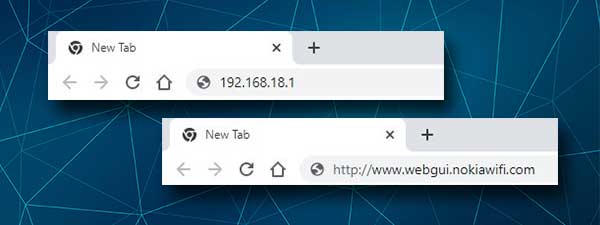
Rūpīgi ierakstiet IP adresi vai vietējo domēnu un ierīcē noklikšķiniet uz pogas Enter vai Go pogas. Tam vajadzētu izraisīt Nokia maršrutētāja pieteikšanās lapu. Ja Nokia ārējās pieteikšanās lapa neparādās, mēģiniet izmantot vietējo domēnu, nevis IP adresi , vai pats atrodiet maršrutētāju IP adresi.
4. solis - ievadiet Nokia administratora pieteikšanās informāciju
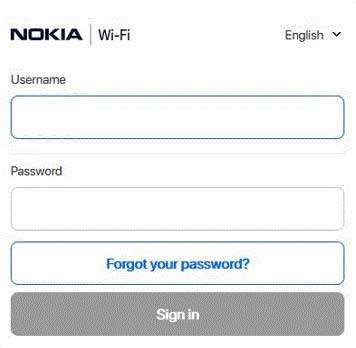
Kad parādās Nokia maršrutētāja pieteikšanās lapa, ierakstiet administratoru lietotājvārda laukos un paroles laukā ierakstiet administratora paroli, kas atrodama maršrutētāja etiķetē. Noklikšķiniet uz pierakstīšanās pogā, un, ja šī administratora pieteikšanās informācija bija pareiza, jums vajadzētu redzēt ierīces informācijas lapu.
Piezīme: Atkarībā no jūsu ISP un Beacon modeļa maršrutētāju tīmekļa saskarne var atšķirties no šī raksta ekrānuzņēmumiem, kas parādīti.
Vai nevarat piekļūt saviem Nokia maršrutētāja iestatījumiem?
Lai gan vairumā gadījumu Nokia maršrutētāja pieteikšanās būs veiksmīga, dažreiz jums var būt dažas problēmas, kas var neļaut piekļūt maršrutētāja iestatījumiem . Ļauj redzēt, ko jūs varat darīt.
1. Apstipriniet, ka ierīce ir savienota ar tīklu.
Tas ietver pārbaudi, vai esat savienots ar pareizo tīklu, vai ierīcē ir iespējots lidmašīnas režīms, vai jūs esat nejauši atspējots virs fiziskā wifi slēdža (ja jums tas ir klēpjdatorā), ir pietiekami stiprs un līdzīgs signāls, kas ir pietiekami stiprs un līdzīgs Apvidū
Kad esat apstiprinājis, ka ierīce ir pievienota, izmēģiniet nākamo labojumu.
2. Vai IP jūs izmantojat pareizo?
Ja 192.168.18.1 neliecina par Nokia maršrutētāja pieteikšanās lapu, atrodiet pareizo IP adresi . Ir svarīgi izmantot pareizo maršrutētāja IP, pretējā gadījumā mēs iestrēdzīsim šajā solī.
Ja jūsu ierīce izmanto Windows, palaidiet komandu uzvedni un ierakstiet ipconfig . Rezultātos atrodiet IP adresi blakus noklusējuma vārtejai un izmantojiet to, kā aprakstīts iepriekš. Tam vajadzētu likt Nokia maršrutētāja pieteikšanās lapai parādīties.
Pārbaudiet arī to, vai pareizi ierakstāt IP. Vienkārši vēlreiz atkārtojiet to un redziet, kas notiek.
3. Pievienojiet ierīci, izmantojot vadu savienojumu, vai izmēģiniet citu ierīci.
Vairumā gadījumu problēma tiks novērsta pāreja no bezvadu uz vadu savienojumu. Protams, ja ierīci nevar savienot, izmantojot vadu savienojumu, mēs iesakām atrast ierīci, kuru var savienot šādā veidā.
Dažreiz maršrutētāja iestatījumiem nevar piekļūt, ja šī opcija ir atspējota maršrutētāja iestatījumos. Tas ir vēl viens iemesls, kāpēc jums vajadzētu izmantot vadu savienojumu.
4. Restartējiet savu Nokia maršrutētāju vai ierīci
Retartēt maršrutētāju vai izmantoto ierīci var novērst problēmu. Varbūt iestatījumos ir bijis nepatikšanas, kas neļauj piekļūt maršrutētāja administratora informācijas panelim . Restartēšana notīrīs atmiņu un, cerams, novērsīs problēmu. Šo risinājumu var izmantot arī citiem jautājumiem.
5. Mēģiniet piekļūt maršrutētāja iestatījumiem no cita tīmekļa pārlūka
6. Mēģiniet atspējot savu pretvīrusu/ugunsmūra vai uznirstošo blokatoru programmatūru . Dažreiz šīs programmas bloķē maršrutētāja pieteikšanās lapu, jo tās nosaka jūsu mēģinājumu piekļūt maršrutētāja iestatījumiem kā aizdomīgu darbību .
Ieteicamā lasīšana:
- Kā aizsargāt savu maršrutētāju no hakeriem? (Wi-Fi drošības padomi)
- Kā pārbaudīt Wi-Fi ātrumu Mac? (Veidi, kā pārbaudīt savu Wi-Fi ātrumu Mac)
- Kā bloķēt kaimiņu Wi-Fi signālus? (Veidi, kā samazināt Wi-Fi traucējumus)
- Kāpēc mans maršrutētājs turpina iet ārā? (Jūsu Wi-Fi maršrutētāja problēmu novēršana)
Galīgie vārdi
Tas ir praktiski viss, kas jums jāzina par Nokia maršrutētāja pieteikšanās soļiem. Mēs esam mēģinājuši aptvert visu, kas jums jāzina, lai veiksmīgi pieteiktos, un arī to, ko darīt, ja jums ir kādas problēmas piesakās.
Kad esat piekļuvis Nokia maršrutētāja iestatījumiem, jums būs iespēja mainīt un konfigurēt tā iestatījumus bez problēmām. Tomēr, pirms veicat izmaiņas, pārliecinieties, ka uzzināsit vairāk par to, ko darāt. Dažas izmaiņas var samazināt jūsu tīklu vai bloķēt jūs no tīkla. Tādā gadījumā būtu nepieciešama rūpnīcas atiestatīšana , kas prasa atkal iestatīt maršrutētāju un pārveidot savu tīklu.
